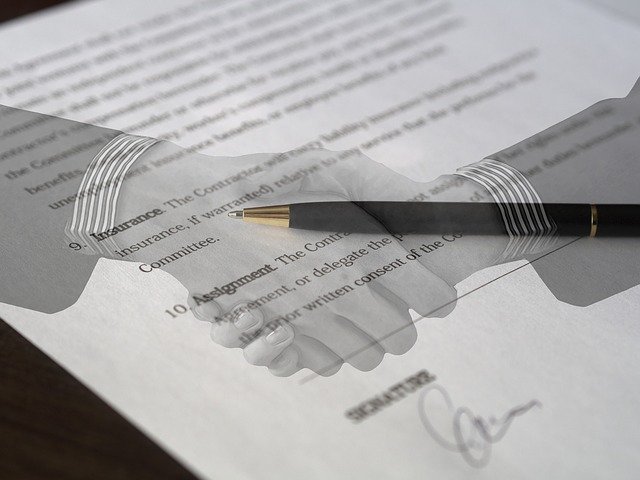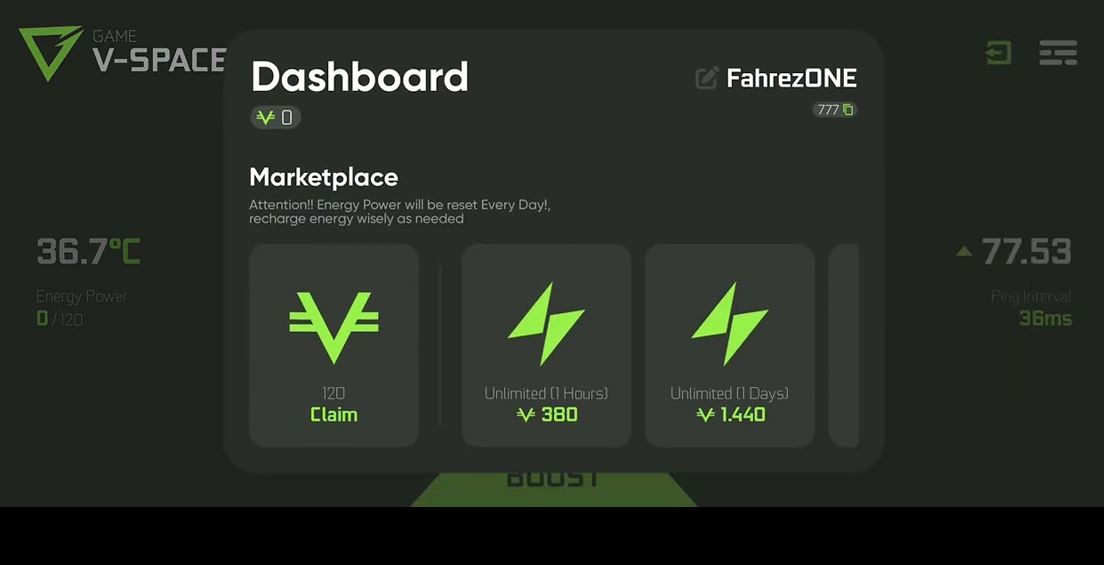ARUSGADGET – Menandatangani dokumen sekarang sudah tidak harus bertemu. Beberapa aplikasi sudah menyediakan fitur tanda tangan untuk dokumen dengan mudah. Membuat tanda tangan ke Microsoft Word tanpa Ribet ada caranya, loh.
Semasa era norma baru membuat orang melakukan pembatasan untuk berkegiatan. Banyak kantor maupun sekolah melakukan WFO atau work form office. Semua kegitan teralihkan menjadi online, mulai dari meeting, berkoordinasi dengan rekan kerja maupun saat menandatangi dokumen.
Dokumen yang sudah bertanda tangan memiliki legitimasi hukum jelas. Contoh dokumennya seperti surat perjanjian, surat kuasa, surat ahli waris dan masih banyak lagi.
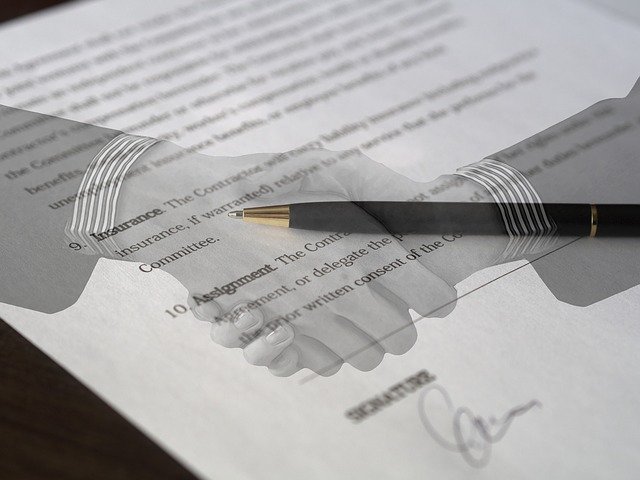
Baca Juga: Rangkuman Daftar Harga Dan Cara Berlangganan Iconnet
Whatsapp Kena Sadap? Begini Cara Mengatasinya
Ada beberapa cara mempermudah kebutuhan tersebut. Cara berikut bisa membubuhkan tanda tangan pada dokumen tanpa harus bertemu langsung. Lalu bagai mana caranya:
Menggunakan Docsketch Untuk Tanda Tangan
Docsketch merupakan website untuk membubuhkan tanda tangan secara online. Walau tampilannya sederhana. Tetapi website ini sangat banyak membantu.
- Buka website Docsketch.com pada laman brwoser
- Setelah laman terbuka, pilih opsi “draw signature”
- Kemudian, buatlah tanda tangan sesuka hati sesuai keinginan. Tak perlu khawatir, jika terjadi kesalahan website ini menyediakan tombol “clear”
- Terdapat fitur “colour” untuk memberikan warna pada tanda tangan. Setelah merasa cukup pilih tombol “save” untuk menyimpan.
- Pengguna bisa juga mengubah tanda tangan menjadi transparan dengan klik “transparent background”. Lalu, tekan “download” untuk mengunduh dokumen yang telah di tanda tangani
Menggunakan Microsoft Word
Selain Docsketch bisa juga membuat tanda tangan melalui Microsoft Word. Berikut ini adalah cara membuat tanda tangan melalui Microsoft Word.
Baca Juga: Cara Nonaktifkan Akun Instagram Permanen dan Sementara dengan Cepat dan Mudah Sekali
- Pertama ambilah kertas putih kosong dan bubuhkan tanda tangan menggunakan pulpen seperti biasa.
- Foto tanda tangan tersebut dan pindahkan foto ke PC atau laptop
- Lalu buka dokumen yang membutuhkan bubuhan tanda tangan. Arahkan kursor dan letakan pada tempat yang membutuhkan bubuhan tanda tangan.
- Buka tab dan klik “insert” lalu pilih “pictures”
- Pilih foto tanda tangan, lalu tekan “insert”
- Klik gambar tanda tangan dan ganti warna menjadi “black and white”
- Atur posisi tanda tangan pada gambar dengan memilih “behind text” pada sub opsi menu “wrap text”